一些喜欢自定义的用户,经常会对电脑的主题、桌面、鼠标样式等等进行设置,任务栏也是可以自定义设置的。那就有win7的用户问小编想把任务栏还原默认设置该如何操作?下面我们就一起来看看吧。
1、手动配置还原
如果您知道修改了哪些配置,可以直接在任务栏空白处属性,找到“任务栏和开始菜单属性”设置修改回去。如果您不记得了呢,如何还原请看下面的操作。
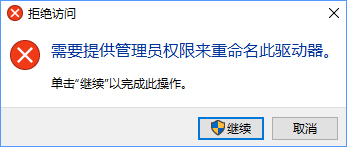
2、自动配置还原任务栏
在win7桌面系统空白处,选择“个性化”如下图箭头。
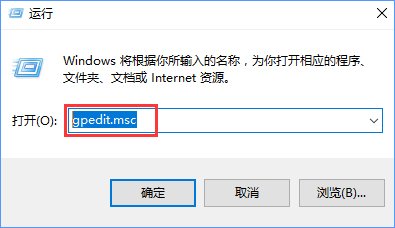
3、出现的个性化设置窗口中,找到win7标准主题Aero主题。(注意选择基本和高对比度主题)
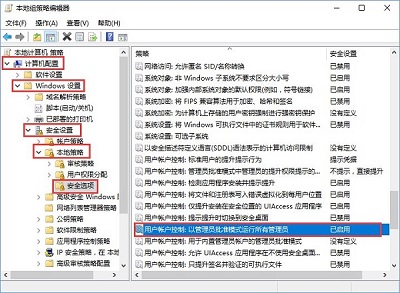
4、设置好,保存之后。你会发现之前的配置又自动还原到原始的win7主题的设置了。(其实就是套用原来的win7主题,自动帮您恢复过去了)
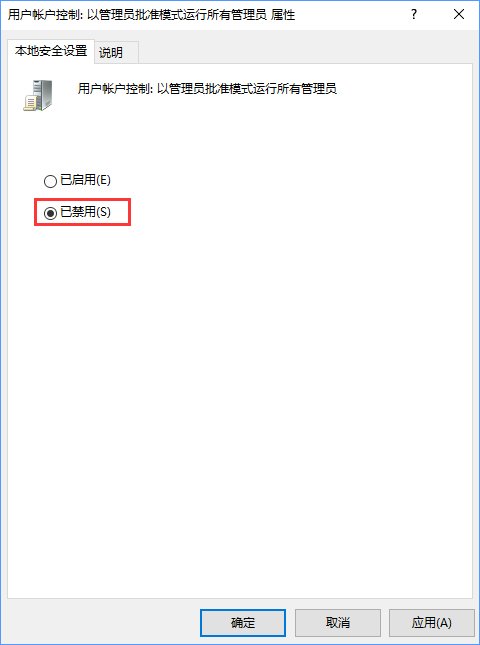
5、任务栏默认图标
除此之外对于任务栏窗体图标通知设置,可以通过控制面板---通知区域图标- 找到左下方“还原默认图标行为”进行还原。
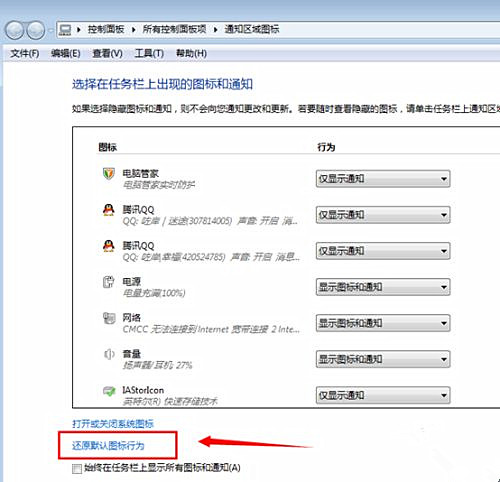
6、其他方法——任务栏修复工具
如果通过设置系统默认主题,不能还原到原始的状态。那需要检查一下系统了,可以通过下载任务栏修复工具,进行修复。
以上就是小编要分享给大家的解决方法了。
电脑下面的任务栏怎么恢复原来的样子?
方法一、设置属性还原任务栏
1、右键任务栏,然后将“锁定任务栏”的前面的勾去掉。
2、再右键任务栏--属性,然后将屏幕上的任务栏位置改成底部就行啦。
3、鼠标放在任务栏中间的地方,单击鼠标不丢,拉到下面,松开左键。
方法二、直接用鼠标拖拽还原任务栏
1、“锁定任务栏”的勾去掉。
2、然后鼠标点住任务栏别松,顺着右下角拉(别住中间拉)拉到最底,松开鼠标就行了。
Win7还原任务栏默认设置的方法
有自己风格的Win7用户朋友喜欢把自己的电脑上面的任务栏自定义,打造成自己喜欢适合自己的风格,比如有用户朋友喜欢把自己的任务栏调大或者加一栏等,但是设置错了或者是不想要了却不知道该如何还原默认设置了,这要怎么还原呢?这边就跟大家分享一下任务栏要如何恢复默认设置的方法吧。
方法如下:
1、首先在任务栏空白处右击鼠标,选择“属性”选项
2、在打开的任务栏和开始菜单属性界面中,切换到“任务栏”选项卡下,然后点击通知区域下的“自定义”按钮
3、然后在弹出来的`通知区域图标界面中,点击下方的“还原默认图标行为”,然后点击确定按钮即可。
看到我跟大家分享的如何还原Win7任务栏设置,对于喜欢打造自己风格的朋友就再也不用担心如何把自己的Win7电脑任务栏还原默认设置了。
电脑任务栏突然变成经典模式,如何变成原来的win7的模式
1、首先,我们同时按住键盘上的快捷键win+R,弹出运行对话框,输入“services.msc”。
2、然后,在弹出的对话框中,在服务列表中找到“Themes”服务,用鼠标双击打开。
3、接着,打开Themes属性窗口后,将启动类型设置为“自动”,点击服务状态下方的“启用”,然后点击确定,即可将任务栏恢复成win7模式。
4、下面是最终的效果。
